U盘装系统全攻略,简便一招,从准备到完美启动详解
在计算机技术的浪潮中,自定义系统环境已经成为许多爱好者的追求,许多人对使用U盘来安装操作系统感到困惑,别担心,今天就将带你一步步解锁这个过程,让你轻松完成系统安装。

准备阶段
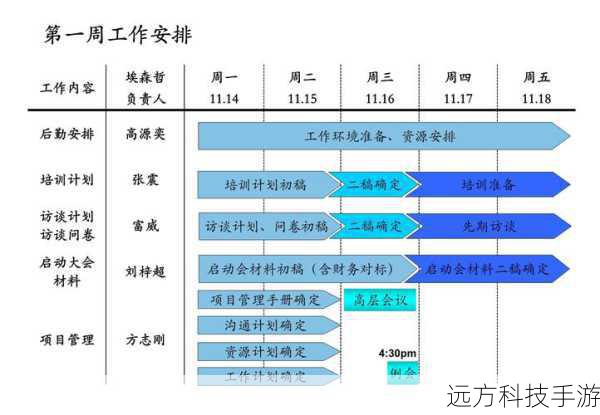
第一步:选择合适的操作系统
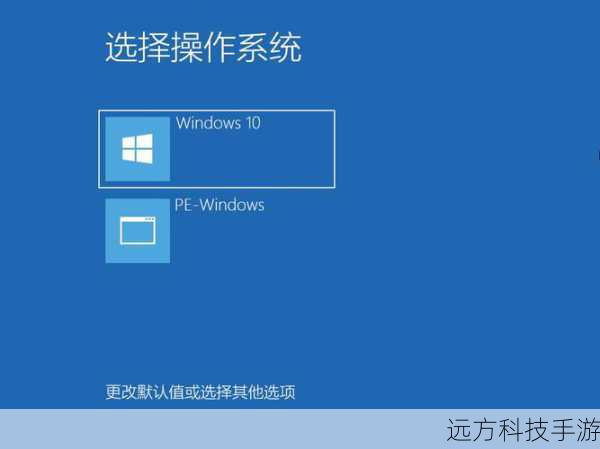
根据你的需求和硬件兼容性,选择适合的Windows或Linux版本,确保下载的镜像文件为官方版本,以避免后续可能出现的兼容性问题。
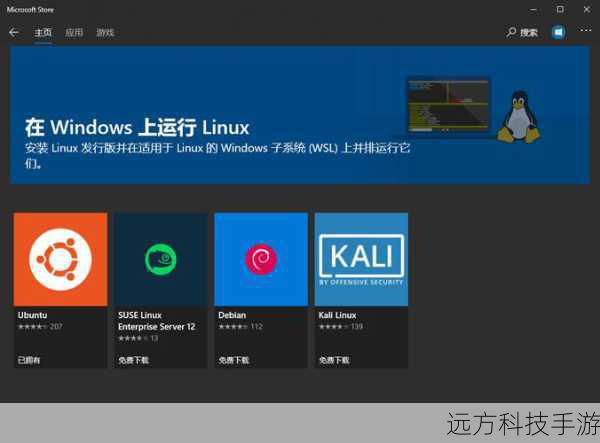
第二步:制作U盘启动盘
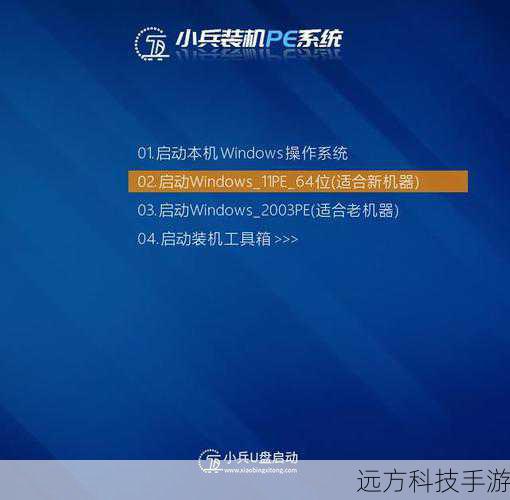
1、下载制作工具:推荐使用“ Rufus ”或“UNetbootin”,它们操作简单且功能强大。
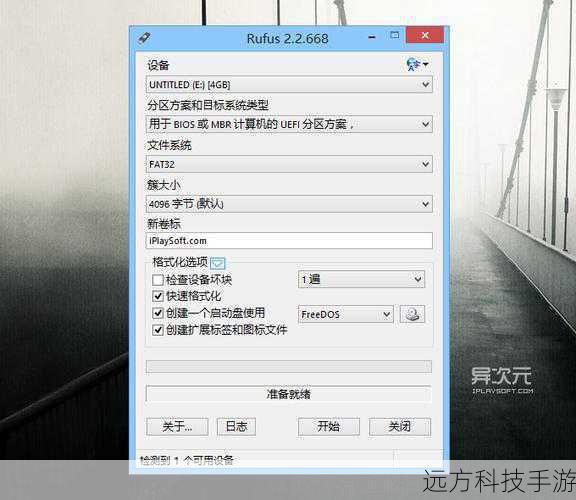
2、格式化U盘:选择你的U盘,点击格式化,注意选择正确的文件系统类型(FAT32或NTFS)。
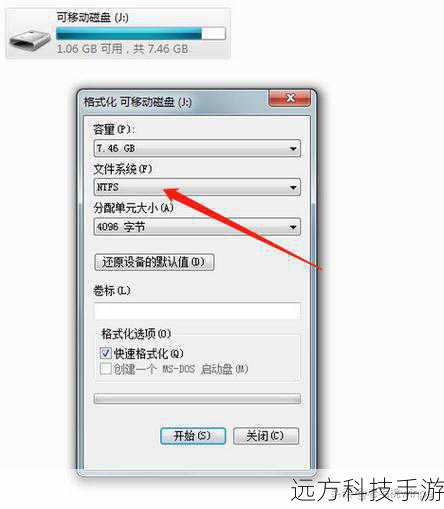
3、选择ISO镜像:插入U盘后,选择你下载的操作系统镜像文件,开始制作U盘启动盘。
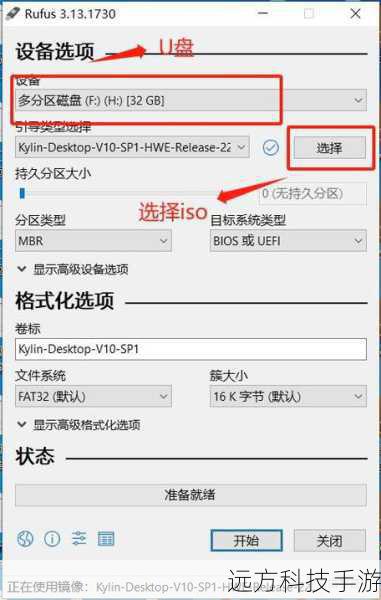
安装阶段

第四步:重启电脑并设置BIOS
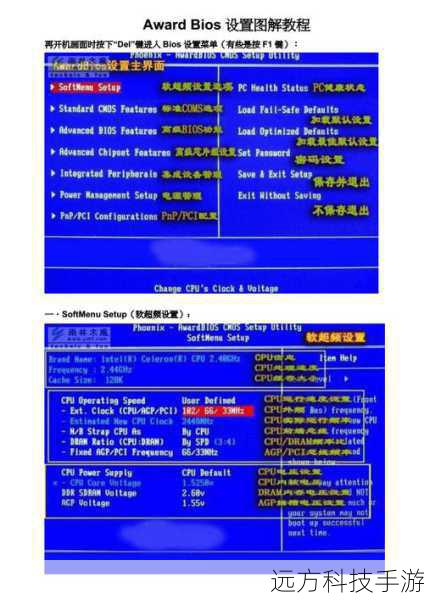
开机时按相应键进入BIOS设置,找到“Boot”选项,将U盘设为第一启动项。
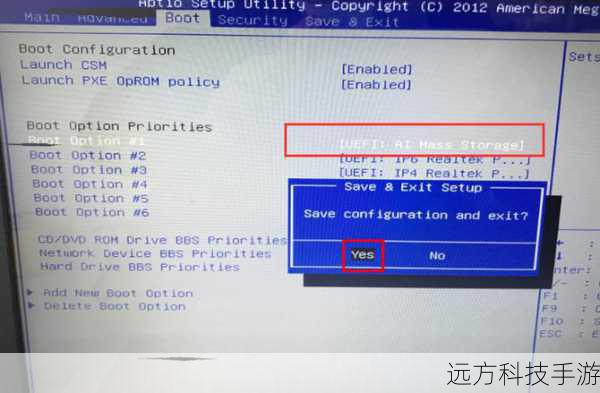
第五步:进入安装向导
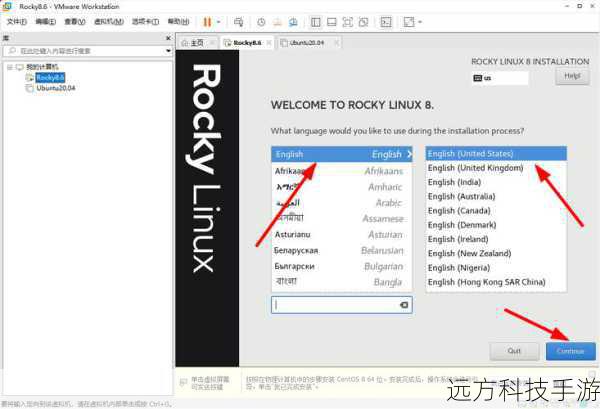
电脑重启后,会自动加载U盘上的操作系统安装程序,按照屏幕提示进行操作,包括选择语言、键盘布局、安装位置等。

第六步:完成安装
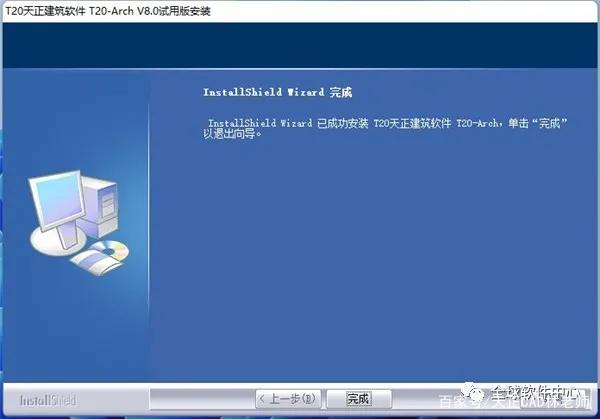
系统安装过程中,需要接受许可协议、创建账户等步骤,完成后,电脑会自动重启,开始初始化新系统。
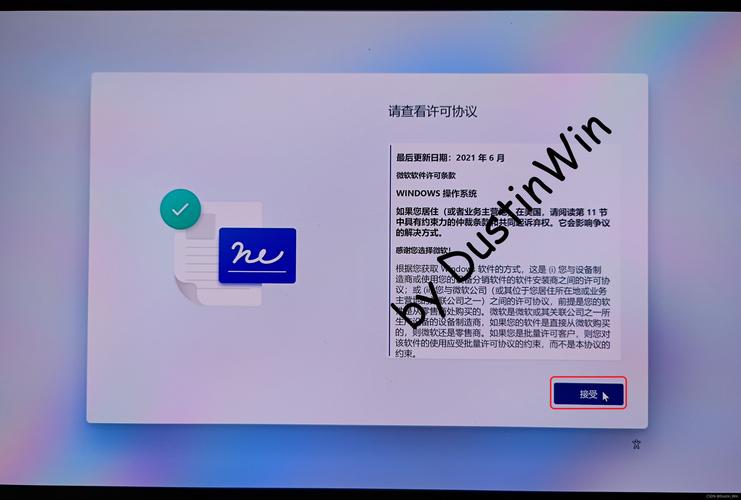
启动与优化
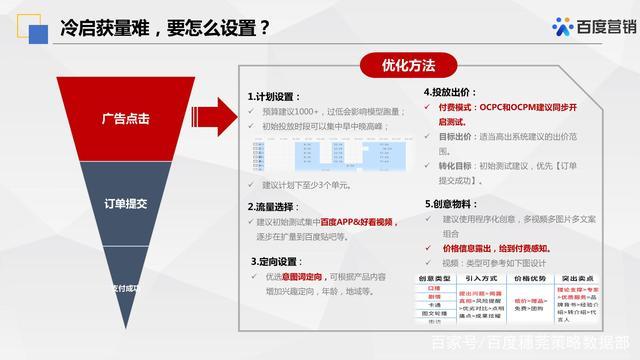
第七步:首次登录
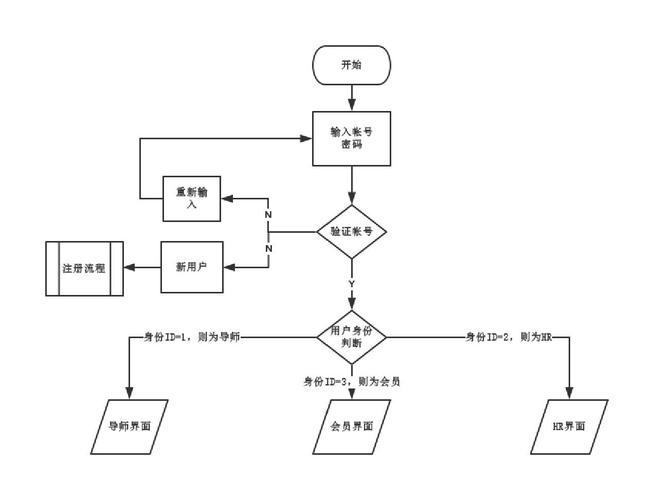
登录新系统后,检查网络连接,安装必要的驱动程序和安全软件。
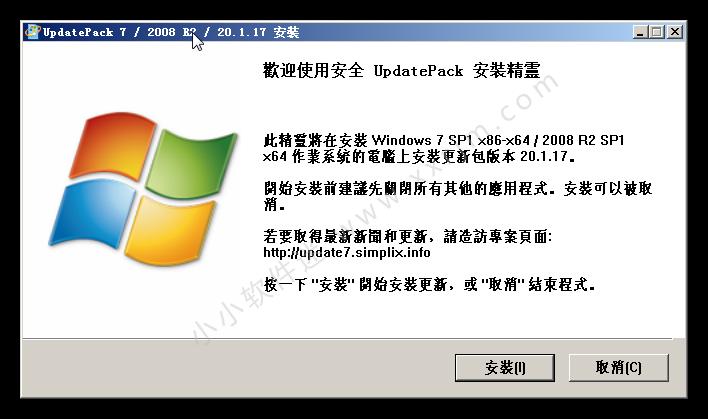
第八步:系统优化
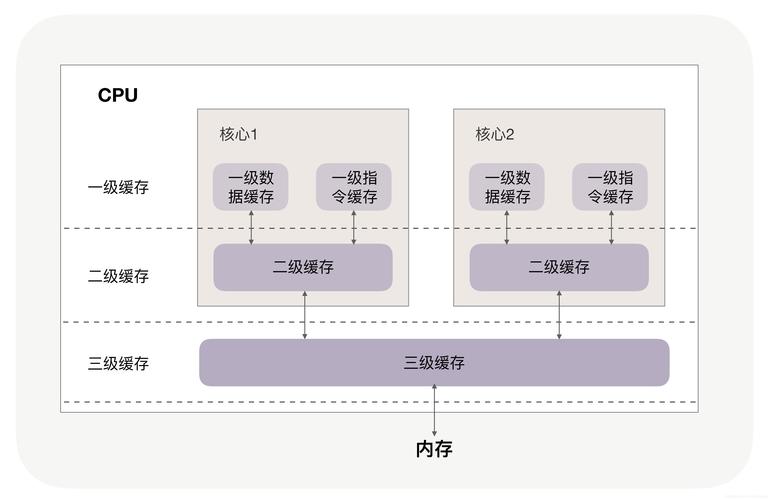
根据个人需求,可以安装一些系统优化工具,如CCleaner、Driver Booster等,提升系统的运行效率。

问题解答
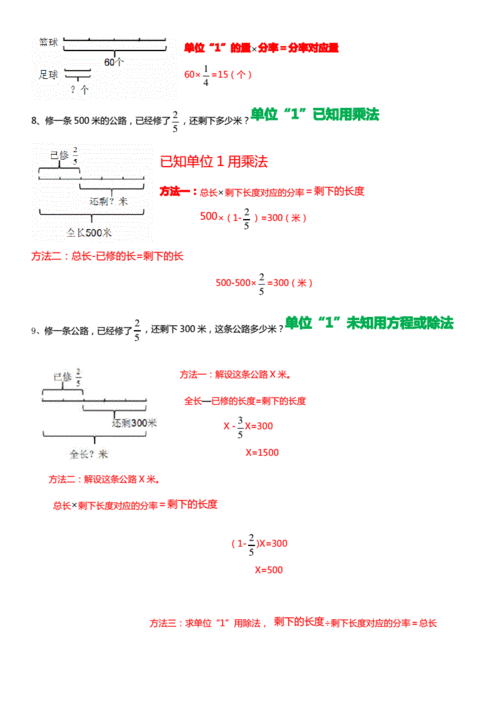
Q1: U盘制作过程中,为什么需要选择特定的文件系统?
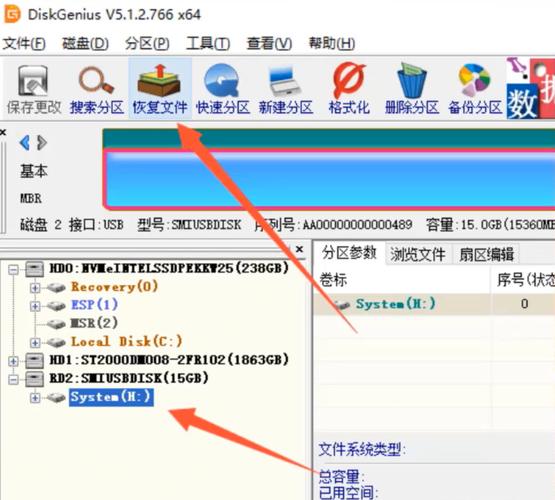
A1: 为了确保U盘启动盘能够被大多数设备识别并正确读取,通常选择FAT32文件系统,尽管NTFS支持更多高级特性,但在某些旧设备上可能不兼容,而FAT32则能确保广泛的兼容性。
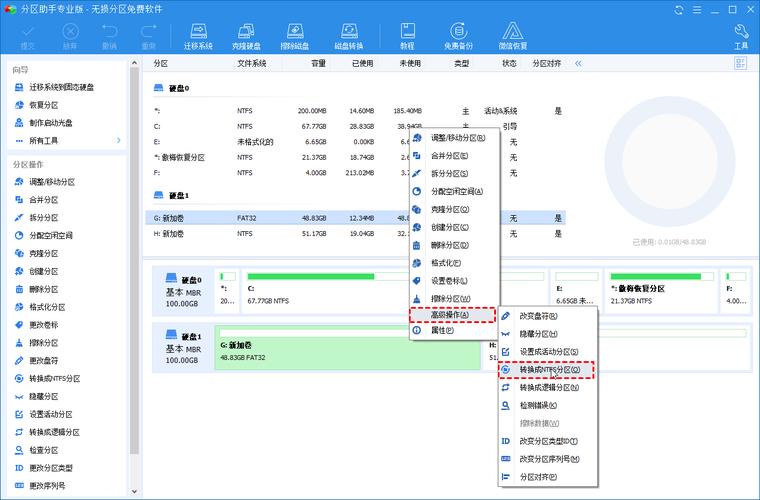
Q2: 在BIOS设置中找不到U盘启动选项怎么办?
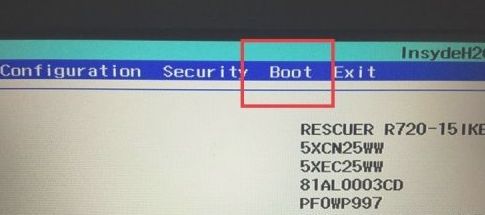
A2: 首先确认U盘是否正确插入电脑并被识别,然后检查BIOS的更新情况,有时旧版BIOS可能不支持U盘启动,尝试重启电脑并按相应的键进入BIOS,检查设置菜单是否正确选择了U盘作为启动设备,如果问题依旧,考虑升级BIOS或尝试使用其他制作工具。

Q3: 系统安装后无法正常启动怎么办?
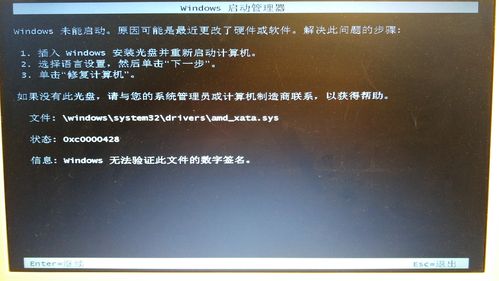
A3: 这可能是由于驱动程序、系统配置或者硬件冲突导致的,首先检查网络连接,确保系统能够获取更新的驱动程序和必要的系统文件,尝试在安全模式下启动,检查是否有特定的驱动或软件导致问题,如果问题仍然存在,可以考虑回滚系统到安装前状态,或者重新安装操作系统。

通过上述步骤和问题解答,相信你已经掌握了U盘装系统的全过程,实践是检验真理的唯一标准,多尝试、多学习,总能在技术的海洋中找到属于自己的小岛。
